 Accueil
>
Chatgpt et IA
> Meilleures Façons d'Ajouter des Pages PDF en Ligne
Accueil
>
Chatgpt et IA
> Meilleures Façons d'Ajouter des Pages PDF en Ligne
Bien que les outils en ligne présentent des lacunes inhérentes, ils deviennent importants, en particulier dans le monde mobile actuel. Les gens veulent travailler sans avoir à transporter des appareils encombrants. Donc, si vous voulez ajouter des pages PDF en ligne, cela devient plus facile que jamais. Vous n'avez qu'à vous trouver un outil adapté. Il existe de nombreux outils d'insertion de pages PDF en ligne que vous pouvez utiliser. Dans cet article, nous allons vous guider sur la façon d'ajouter des pages PDF en ligne gratuitement.
 100% sécurité garantie
100% sécurité garantie  100% sécurité garantie
100% sécurité garantie  100% sécurité garantie
100% sécurité garantie  100% sécurité garantie
100% sécurité garantie Comment Ajouter des Pages PDF en Ligne
PDFFiller est un excellent outil pour ajouter des pages PDF en ligne. Il dispose d'une interface simple et directe qui facilite la navigation des utilisateurs. Les utilisateurs peuvent télécharger des documents à partir de plusieurs sources telles que le cloud, l'ordinateur local, box et Dropbox.
Étape 1. À l'aide de votre navigateur, visitez la page d'accueil de PDFfiller. Cliquez sur le bouton” Rechercher un document sur votre ordinateur " et téléchargez le fichier PDF que vous souhaitez ajouter des pages.
Étape 2. Lorsque le fichier est chargé, cliquez sur l'onglet” Texte“, suivi du bouton” Réorganiser les pages".
Étape 3. Dans les options "Réorganiser les pages", cliquez sur le bouton” Ajouter une page". Sélectionnez les pages que vous souhaitez ajouter à votre PDF et cliquez sur le bouton “Appliquer” en bas à droite.
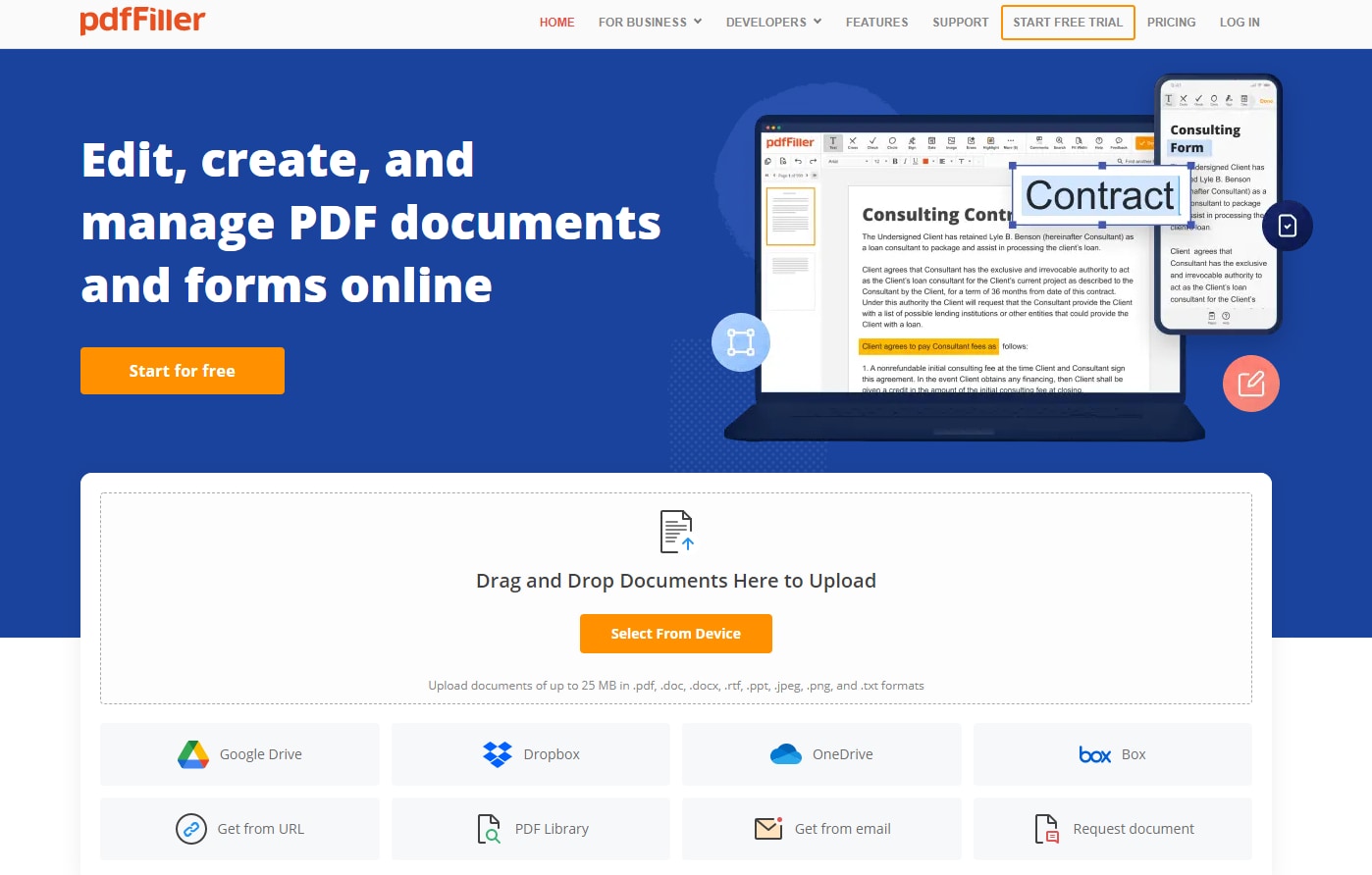
Comment Ajouter des pages PDF sur le Bureau
PDFelement est un excellent logiciel PDF tout-en-un approuvé par des millions de personnes à travers le monde. Ce programme est enrichi de plusieurs bonnes fonctionnalités qui le rendent facile et efficace pour traiter les fichiers PDF. PDFelement fonctionne sur les systèmes d'exploitation populaires tels que Mac et Windows. Il propose une version d'essai gratuite et des versions premium abordables. Certaines des fonctionnalités de PDFelement incluent l'impression, la conversion, la création, l'édition, l'annotation et l'OCR sur des fichiers PDF pour déverrouiller des textes sur des images.
 100% sécurité garantie
100% sécurité garantie  100% sécurité garantie
100% sécurité garantie  100% sécurité garantie
100% sécurité garantie  100% sécurité garantie
100% sécurité garantie Comment Ajouter des pages PDF sur le Bureau
Étape 1. Ouvrir le Fichier PDF
Exécutez PDFelement sur votre ordinateur pour accéder à la fenêtre principale. Sur cette interface, allez en bas à gauche et cliquez sur le bouton” Ouvrir le fichier". Ce mouvement devrait ouvrir la fenêtre de l'explorateur de fichiers pour choisir le fichier PDF que vous souhaitez ajouter des pages. Parcourez simplement le fichier PDF cible, puis appuyez sur "Ouvrir" pour le télécharger sur PDFelement.

Étape 2. Organiser la page
Maintenant que le fichier PDF est téléchargé, dirigez-vous vers la barre d'outils et cliquez sur l'onglet “Page”. Dans le sous-menu "Page", localisez et cliquez sur le bouton” Insérer". Vous aurez deux options pour ajouter des pages PDF, à savoir "Page vierge" et " À partir du PDF.”

Étape 3. Insérer une Page PDF
Sélectionnez l'option "À partir du PDF" pour ouvrir la fenêtre "Insérer". Parcourez le fichier PDF à partir duquel vous souhaitez extraire les pages cibles, puis choisissez la plage de pages à extraire sous l'option “Plage de pages”. Lorsque vous avez terminé les sélections souhaitées, cliquez sur” OK " pour laisser le programme insérer les pages sélectionnées dans votre document PDF.
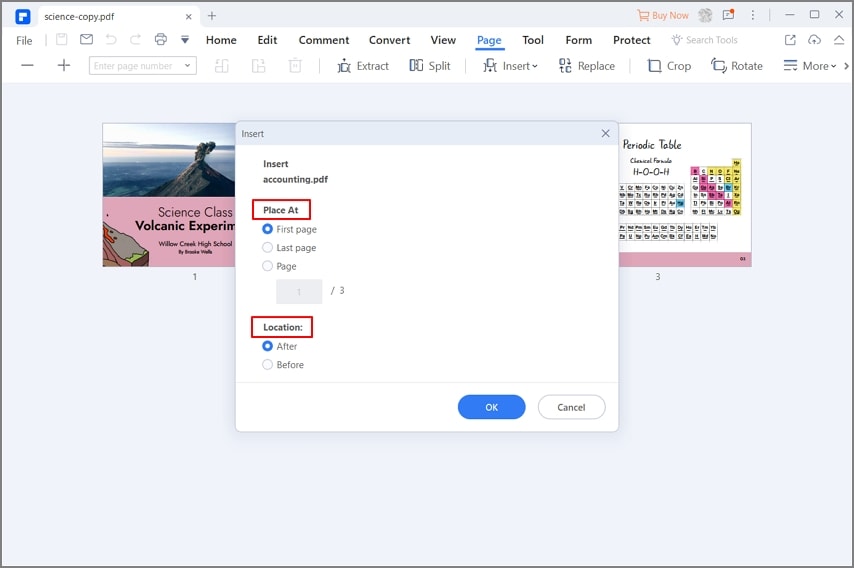
 100% sécurité garantie
100% sécurité garantie  100% sécurité garantie
100% sécurité garantie  100% sécurité garantie
100% sécurité garantie  100% sécurité garantie
100% sécurité garantie Étape 4. Enregistrer le fichier PDF
Lorsque le programme a terminé l'ajout des pages, le fichier PDF s'ouvrira automatiquement dans la fenêtre PDFelement. Maintenant, allez en haut à droite de la fenêtre PDFelement et cliquez sur l'icône “Enregistrer” pour enregistrer votre fichier PDF.
Téléchargement gratuit ou Acheter PDFelement
Téléchargement gratuit ou Acheter PDFelement
 100% sécurisé |
100% sécurisé |




Clara Durand
chief Editor